Como recuperar o acesso ao disco rígido, corrigir o erro de não conseguir abrir o disco rígido

Neste artigo, mostraremos como recuperar o acesso ao seu disco rígido em caso de falha. Vamos acompanhar!
O Windows 11 tem muitos recursos, mas também tem algumas peculiaridades. Você pode corrigir facilmente alguns desses problemas — e aproveitar novos recursos e mods — com ferramentas de terceiros, como o Windhawk.
Índice
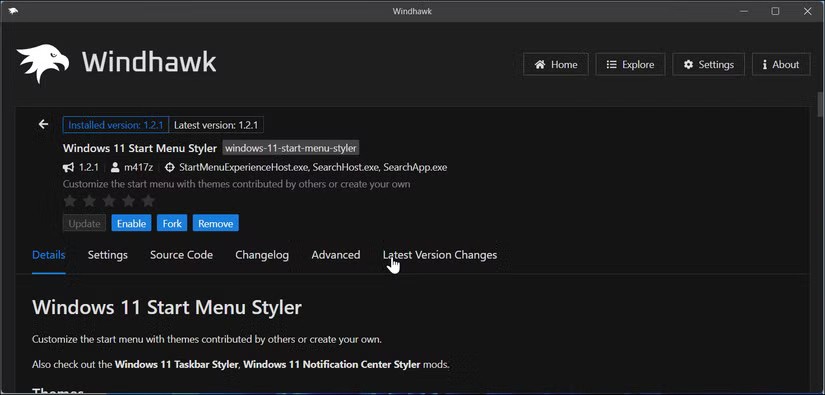
Embora você possa personalizar o menu Iniciar padrão do Windows 11, ele tem pouquíssimas opções. Com o mod Windows 11 Start Menu Styler , você pode personalizá-lo aplicando diferentes temas. Você pode remover a seção Recomendado , adicionar um efeito translúcido ou até mesmo restaurar o menu de blocos estilo Metro do Windows 10, dando a você mais controle sobre a aparência do seu menu Iniciar.
Para instalar o mod, primeiro você precisa instalar o Windhawk. Uma vez feito isso, vá para a aba Explorer no canto superior direito do Windhawk, clique em Detalhes para o mod Windows 11 Start Menu Styler e, por fim, clique em Instalar .
Após a instalação, abra a aba Configurações e explore todos os temas pré-criados na lista suspensa Tema . Clique em Salvar configurações para aplicar as alterações.
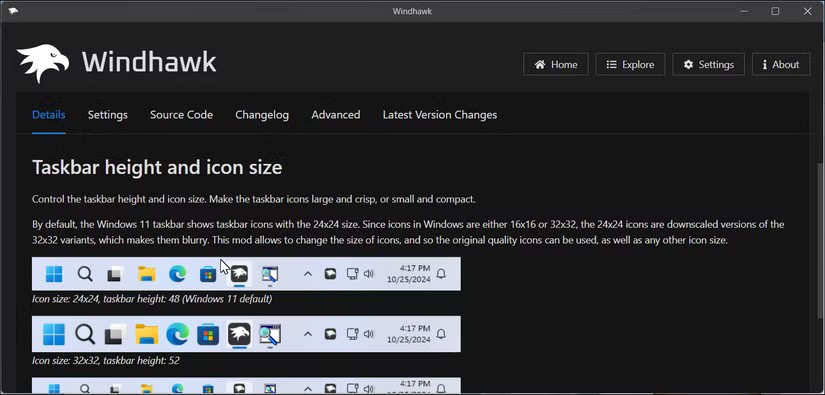
Por padrão, o Windows 11 reduz os ícones da barra de tarefas para 24x24 em vez do tamanho padrão de 32x32, o que pode fazer com que pareçam borrados ou muito pequenos.
Usando o mod Altura da barra de tarefas e tamanho do ícone , você pode redimensionar ícones, ajustar a altura e a largura da barra de tarefas para tamanhos mais específicos. Embora o mod não ofereça muitas opções de personalização, você pode ajustar a aparência da barra de tarefas. Para ajustar as configurações, abra a aba Configurações e altere a altura, a largura e o tamanho dos ícones da barra de tarefas.
Observação : é importante observar que alguns jogos têm sistemas anti-cheat que podem não funcionar corretamente enquanto os mods do Windhawk estiverem em execução. É melhor tentar instalar alguns mods e ver como seus jogos favoritos reagem antes de ativar muitos mods de uma vez.
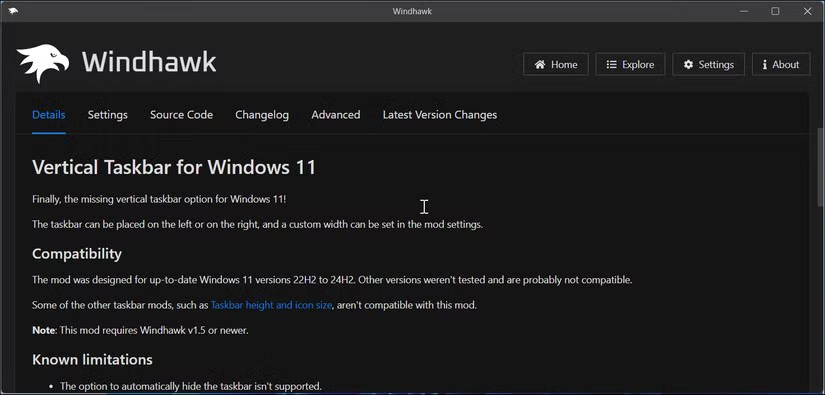
Se você quiser adicionar a opção de barra de tarefas vertical que está faltando no Windows 11, a Windhawk tem um mod muito útil chamado Barra de Tarefas Vertical para Windows 11. Este mod permite que você coloque a barra de tarefas no lado esquerdo ou direito da tela.
Você pode escolher a posição da barra de tarefas para os monitores principal e secundário separadamente na aba Configurações. Você também pode ajustar a largura da barra de tarefas, deixando-a mais fina ou mais larga para melhor se adequar à sua configuração.
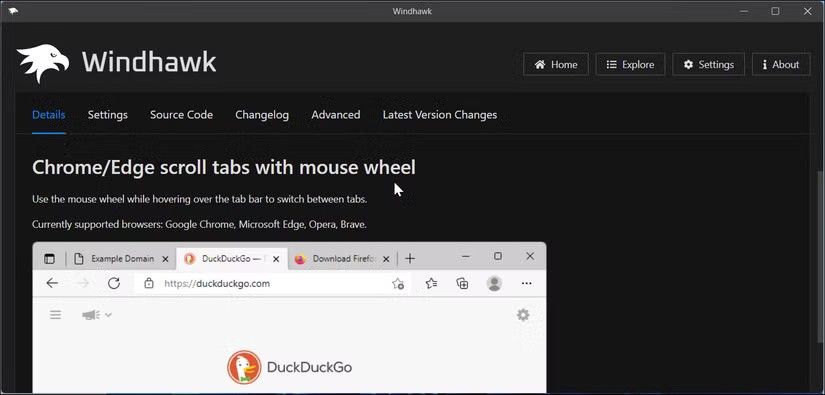
Se você tem o hábito de abrir muitas abas ao mesmo tempo, alternar entre elas com frequência pode ser um problema. O mod Chrome/Edge Scroll Tabs com roda do mouse ajuda você a alternar entre abas abertas no Google Chrome, Edge, Opera e Brave. Tudo o que você precisa fazer é passar o mouse sobre a barra de guias e rolar a roda do mouse para alternar entre as guias abertas.
Após instalar o mod, abra a aba Configurações , ative as opções Direção de rolagem reversa e Rolagem horizontal para começar a usar este recurso.
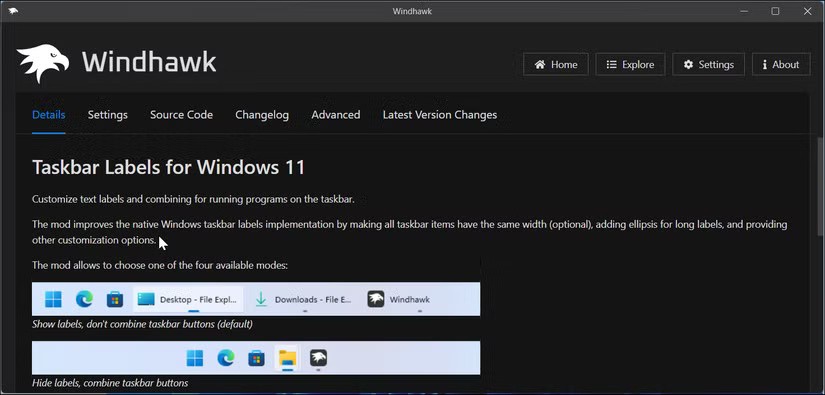
O Windows 11 oferece apenas duas opções para botões da barra de tarefas: combinar e ocultar rótulos ou desagrupar e mostrar rótulos. Os Rótulos da Barra de Tarefas para Windows 11 adicionam uma terceira opção, permitindo que você desagrupe os botões da barra de tarefas enquanto oculta os rótulos, ou mostre os rótulos enquanto mantém os botões associados intactos.
Além dos rótulos, você pode usar esta opção para personalizar a largura da barra de tarefas, o indicador de execução do aplicativo (exibido se o aplicativo estiver aberto) e o estilo do indicador de progresso para centralizar ou alinhar à esquerda. Você pode até definir uma aparência fixa para o ícone do aplicativo, alterar o tamanho da fonte, etc.
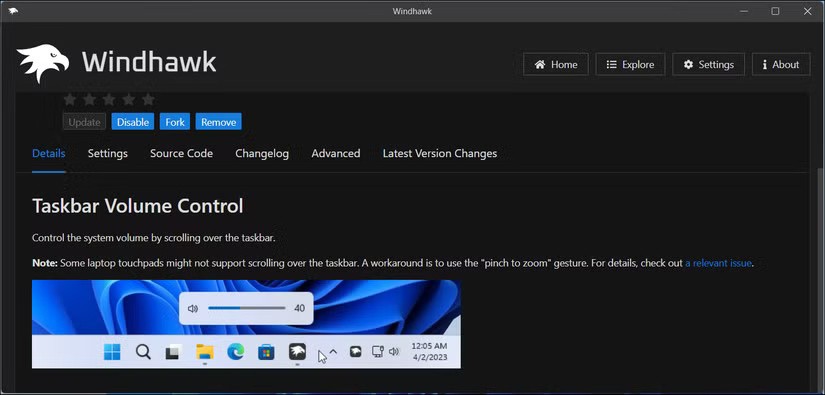
Por padrão, você pode rolar sobre o ícone do alto-falante na barra de tarefas para ajustar o nível de volume do sistema. Mas nem sempre é conveniente. O mod Controle de Volume da Barra de Tarefas converte sua barra de tarefas em um controle deslizante de volume, permitindo que você ajuste o volume do sistema rolando pela barra de tarefas ou bandeja do sistema.
Para evitar alterações indesejadas, você também pode configurar as configurações para alterar o volume somente ao manter pressionada a tecla Ctrl .
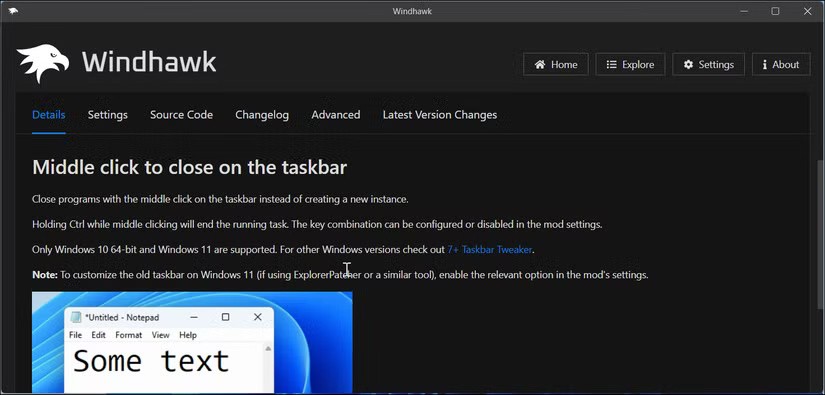
O Mod Clique com o botão do meio para fechar na barra de tarefas ajuda a fechar aplicativos mais rapidamente clicando com o botão do meio em seus ícones na barra de tarefas. Você pode configurar o fechamento de todas as janelas ou apenas da janela ativa nas configurações. Para forçar o fechamento de um aplicativo que não responde, basta pressionar Ctrl + clique do meio , o que encerrará o processo do aplicativo, semelhante a fazer no Gerenciador de Tarefas.
Além desses recursos, há muitos outros mods que você pode experimentar com o Windhawk. Você deve tentar diferentes opções e ver qual delas melhora sua experiência no Windows.
Neste artigo, mostraremos como recuperar o acesso ao seu disco rígido em caso de falha. Vamos acompanhar!
À primeira vista, os AirPods parecem fones de ouvido sem fio comuns. Mas tudo mudou quando alguns recursos pouco conhecidos foram descobertos.
A Apple apresentou o iOS 26 – uma grande atualização com um novo design de vidro fosco, experiências mais inteligentes e melhorias em aplicativos familiares.
Os alunos precisam de um tipo específico de laptop para seus estudos. Ele não deve apenas ser potente o suficiente para um bom desempenho na área de estudo escolhida, mas também compacto e leve o suficiente para ser carregado o dia todo.
Adicionar uma impressora ao Windows 10 é simples, embora o processo para dispositivos com fio seja diferente do que para dispositivos sem fio.
Como você sabe, a RAM é um componente de hardware muito importante em um computador, atuando como memória para processar dados e é o fator que determina a velocidade de um laptop ou PC. No artigo abaixo, o WebTech360 apresentará algumas maneiras de verificar erros de RAM usando software no Windows.
As Smart TVs realmente conquistaram o mundo. Com tantos recursos excelentes e conectividade à Internet, a tecnologia mudou a maneira como assistimos TV.
Geladeiras são eletrodomésticos comuns em residências. As geladeiras geralmente têm 2 compartimentos, o compartimento frio é espaçoso e tem uma luz que acende automaticamente toda vez que o usuário o abre, enquanto o compartimento do freezer é estreito e não tem luz.
As redes Wi-Fi são afetadas por muitos fatores além de roteadores, largura de banda e interferência, mas existem algumas maneiras inteligentes de melhorar sua rede.
Se você quiser voltar para o iOS 16 estável no seu telefone, aqui está o guia básico para desinstalar o iOS 17 e fazer o downgrade do iOS 17 para o 16.
Iogurte é um alimento maravilhoso. É bom comer iogurte todos os dias? Quando você come iogurte todos os dias, como seu corpo muda? Vamos descobrir juntos!
Este artigo discute os tipos de arroz mais nutritivos e como maximizar os benefícios para a saúde de qualquer arroz que você escolher.
Estabelecer um horário de sono e uma rotina para dormir, mudar o despertador e ajustar a dieta são algumas das medidas que podem ajudar você a dormir melhor e acordar na hora certa pela manhã.
Alugue, por favor! Landlord Sim é um jogo de simulação para dispositivos móveis para iOS e Android. Você jogará como proprietário de um complexo de apartamentos e começará a alugar um apartamento com o objetivo de reformar o interior do seu apartamento e deixá-lo pronto para inquilinos.
Obtenha o código do jogo Bathroom Tower Defense Roblox e resgate recompensas emocionantes. Elas ajudarão você a melhorar ou desbloquear torres com maior dano.













